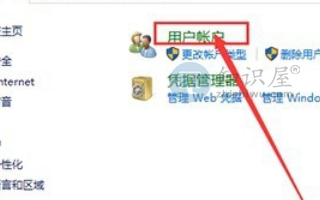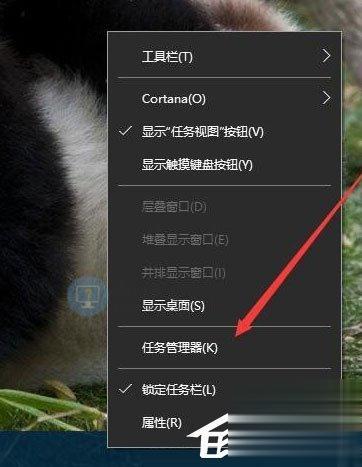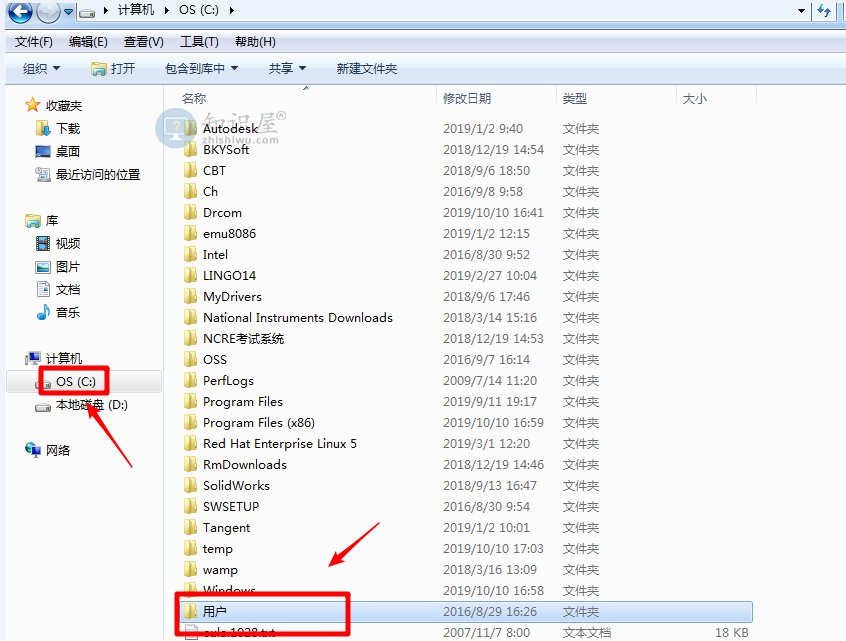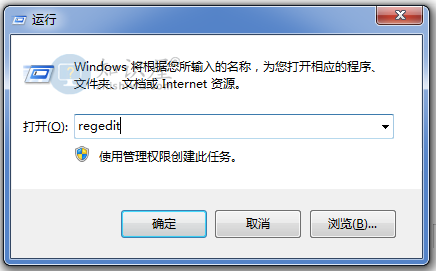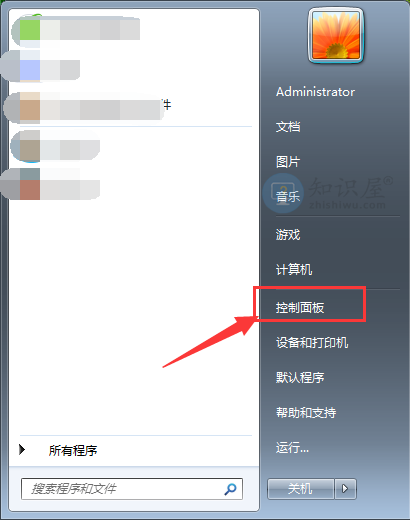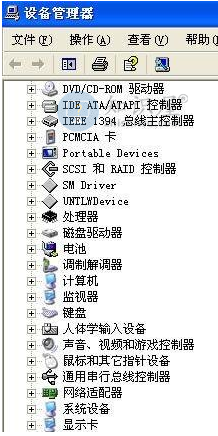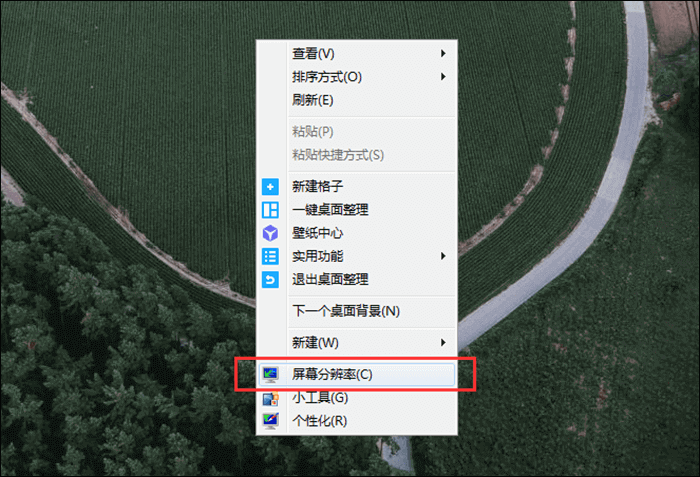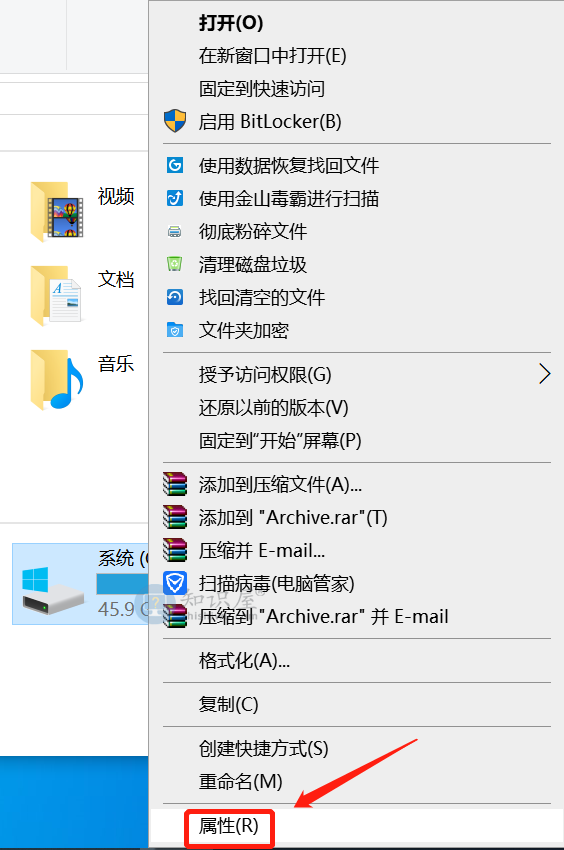怎么解决win10笔记本无法找到无线设备
发表时间:2020-12-04 15:25来源:网络发布:小屋
在用户反馈中,遇到了笔记本win10找不到无线设备的问题,如何解决笔记本win10找不到无线设备的问题?Win10找不到无线设备是令不少人头疼的问题,接下来小编就告诉大家win10找不到无线设备的解决方案。
如何查找无线设备解决笔记本win10问题。
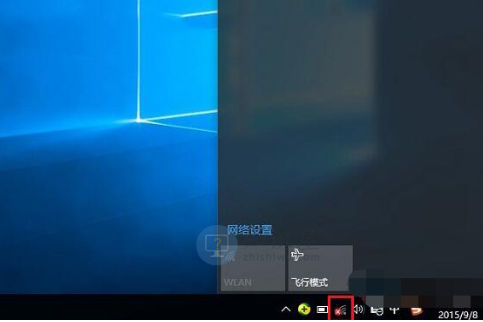
便携式win10找不到无线设备图1。
对于这类网络问题,之前也有不少网友询问,这种现象大多是由于Win10系统的无线服务没有启动造成的,与网卡驱动、设置什么相关不大,原因多是系统暂时出现问题,或是由于系统禁用无线服务造成的。
以下是具体解决方案:
在Win10笔记本无线图标上,先右键,在弹出的右键菜单中,点击进入“打开网络和共享中心”,如图所示。

便携式win10找不到无线设备解决图2。
打开网络共享中心后,再点击左边的“更改适配器设置”,然后进入网络连接设置界面,找到“WLAN无线网络”,然后用鼠标右键图标,弹出菜单,点击“诊断”,如下图。
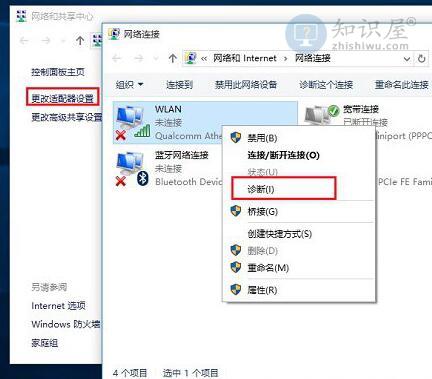
便携式win10找不到无线设备解决图3。
第3步,等待Windows网络诊断完成,然后您将看到诊断提示:Windows无线服务未在此计算机上运行。单击此处“作为管理员尝试进行这些修复”,如图。
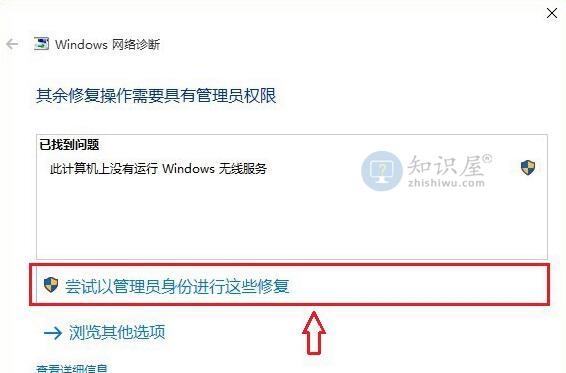
便携式win10找不到无线设备解决图4。
如果不出所料,成功启动Windows无线服务后,无线图标上的红叉消失,此时点击无线网络图标,便可成功搜索并连接Wifi无线网络。
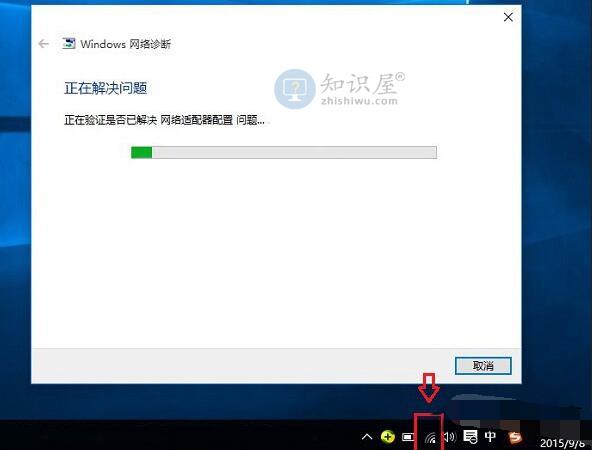
便携式win10找不到无线设备解决图5。
上面就是小编为大家带来的关于解决笔记本win10找不到无线设备的问题的经验,还有笔记本win10找不到无线设备的烦恼,赶紧来看看吧!
相关知识
软件推荐
更多 >-
1
 Win10访问局域网共享打印机提示无法找到打印机怎么办?
Win10访问局域网共享打印机提示无法找到打印机怎么办?2015-06-24
-
2
怎么查看Win10启动方式是UEFI还是Legacy BIOS?
-
3
升级win10后浏览器不能上网怎么办 升win10后浏览器无法上网解决办法
-
4
简单一步去除Win10任务栏的搜索和多任务按钮
-
5
win10如何玩英雄联盟?win10玩英雄联盟秒退的解决办法!
-
6
UEFI启动和Win7/8/10快速启动的区别是什么?
-
7
win10发布者不受信任怎么办 win10如何取消阻止该发布者
-
8
升级win10后360浏览器上不了网解决方法
-
9
怎么清理Win10应用商店缓存文件?
-
10
怎么清除Win10运行中的使用记录?教你清除win10运行中的记录